Meskipun baru-baru ini mengembangkan banyak aplikasi IM untuk platform mobile (WhatsApp, Viber, skype, ChatON dll), pengguna iOS masih memilih untuk menggunakan aplikasi default untuk pesan teks, yaitu iMessages. Jika Anda memegang iPhone atau iPadTapi Anda ingin menggunakan dan IMessages aplikasi komputer disediakan atau bahkan lain platform mobile (Apple tersedia versi IMessages untuk MacCE, Tapi tidak wardrobe PC), Kemudian kami sarankan Jauh Pesan.
Jauh Pesan adalah mencubit untuk iOS (Yang baru-baru ini menerima dukungan untuk iOS 7) Yang memungkinkan pengguna untuk menggunakan IMessages aplikasi pada sistem operasi lain selain iOS si Mac OSX (Mis Windowsatau Androidatau Linux).
Cara Menggunakan remote Pesan untuk iOS?
- setelah Pesan jarak jauh instalasiIni akan menempatkan menu bawah aplikasi Settings di mana Anda dapat mengaktifkan tweak (Settings > Pesan Jarak Jauh> Aktifkan)
- Setelah aktivasi, akan ditampilkan dalam pengaturan IP si Pelabuhan Perangkat yang digunakan
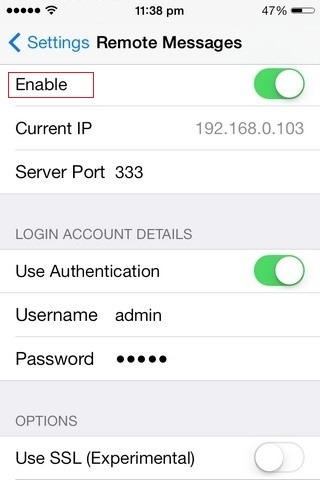
- pada Windows/Linux/ Etc membuka web Browser dan masukkan alamat IP dan port bar ditampilkan dalam Menu terpencil Pesan dari dispzitivul iOS (Mereka harus dimasukkan dalam format IP: Port, Misalnya 192.168.0.103:333)
- posting si percakapan aplikasi iMessages dari iOS akan ditampilkan dalam panel di sisi kanan browser Anda, Anda dapat mencari kontak tertentu atau percakapan di dalamnya dan Anda bisa mengirim posting baru langsung dari browser Anda (Pilihan yang tersedia tidak terlalu berbeda dengan untuk aplikasi iOS) atau akses Rol Kamera IOS device dan melampirkan gambar dari ini (untuk pengaturan tambahan icon klik roda seperti yang ditunjukkan di sudut kanan atas, tombol kanan Kirim)
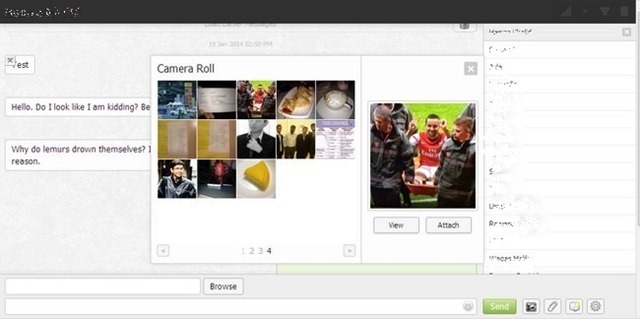
Tweak Anda Jauh Pesan Hal ini dapat didownload dari repositorul BigBoss dari Cydia Toko dan biaya $ 3.99 (Meski harganya sedikit tinggi, jika Anda menghabiskan banyak waktu di depan komputer pasti lebih memilih kenyamanan mengirim pesan menggunakan keyboard normal daripada menggunakan virtual keyboard a iPhone/ iPad).
Catatan: Tweak perangkat iOS dan hanya bekerja jika komputer terhubung ke jaringan nirkabel yang sama. Jika Anda ingin menambahkan tingkat keamanan yang tinggi untuk Remote Messages (bukan hanya koneksi berbasis IP) kemudian mengaktifkan opsi Gunakan Otentikasi dan memilih username dan password (yang akan diperkenalkan kemudian web browser untuk dapat mengakses IMessages).
STEALTH SETTINGS - Kirim iMessages dari Windows atau Android menggunakan Pesan Jarak Jauh untuk iOS